
INHOUDSOPGAWE:
- Outeur John Day [email protected].
- Public 2024-01-30 07:26.
- Laas verander 2025-01-23 12:53.

In hierdie nuwe tutoriaal maak ons saam ons Raspberry Pi open source video -bewakings kamera. Ja, ons praat hier van 'n regte open source buite -bewakingskamera, wat in staat is om nagvisie en bewegingsopsporing te maak, alles gekoppel aan ons Jeedom domotiese oplossing.
Nou laat ons pret hê. ^^
Stap 1: toerusting



Om hierdie projek te begin, benodig ons:
- Framboos Pi 3B + (belangrik)
- 32 GB SD -kaart
- Verkoelingsstel
- USB IR kamera of raspicam
- PVC pyp diam. 63 mm, lengte 20 cm
- Mou en valdeur diam. 63 mm
- Poe -inspuiter (12/24/48V DC kragbron)
- DC/DC omskakelaar
- Kamera monteerarm
- Waterdigte PG13 mondstuk
- Sakke teen humiditeit
- Spuit verf
- Lêers
- PVC gom
Totale koste ongeveer 100 €, miskien minder as u reeds dele by die huis het. Die Raspberry PI en USB -kamera is natuurlik die duurste in die lys.
Stap 2: Raspberry Pi -voorbereiding

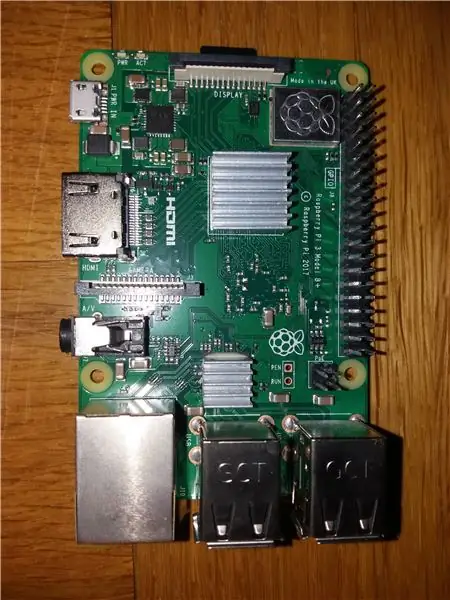
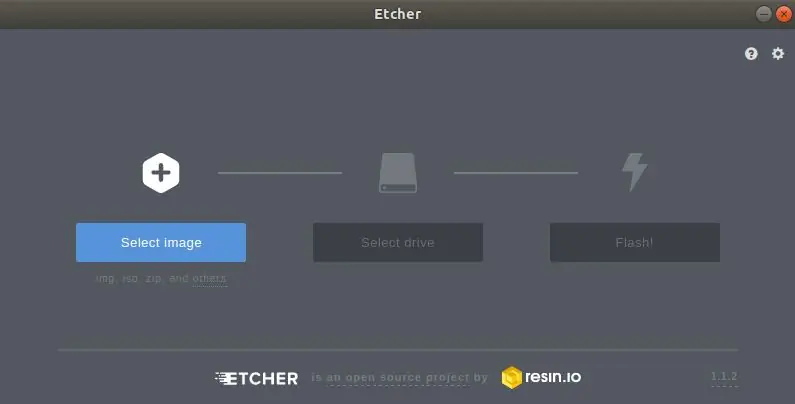
Kom ons begin dinge ernstig, hiervoor begin ons met die installering van ons verkoelingstel op ons Framboos PI met 'n bietjie termiese pasta.
Installeer MotionEyeOs op die SD -kaart, dit is 'n open source -verspreiding wat spesifiek ontwerp is om van ons Raspberry Pi 'n gekoppelde kamera te maak. Besoek die GitHub -projek vir meer inligting. Alternatiewelik is daar ook shinobi, wat ook baie goed werk.
Ons gebruik soos gewoonlik Etcher wat alles vir ons sal versorg. Hierdie operasies sal ongeveer 30 minute duur.
Stap 3: Raspberry Pi Continu

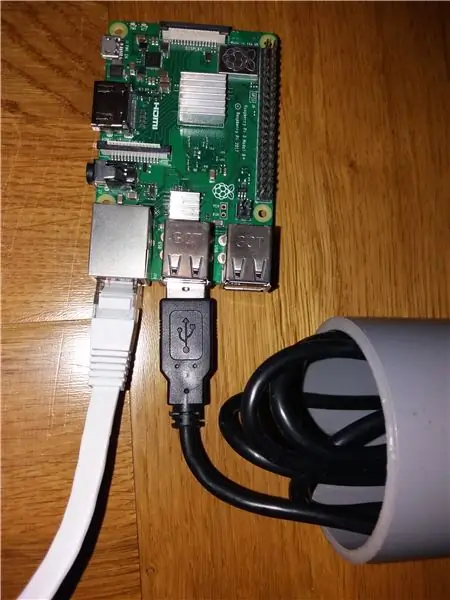
Sluit dan sy kamera aan; ek het gekies vir 'n pro -model wat baie naby is aan wat in kommersiële kameras voorkom.
Dit is 'n 1080p 30 fps -kamera met 'n outomatiese nagvisstelsel, alles op 'n enkele USB -kabel. U kan dit op die Chinese herverkoper tussen 25 € en 55 € vind
Hier myne:
Een ding is aan die hand met hierdie juweeltjie, kwaliteit en prestasie is 'n afspraak, selfs in die donkerste nag.
Stap 4: Raspberry Pi Alimentation

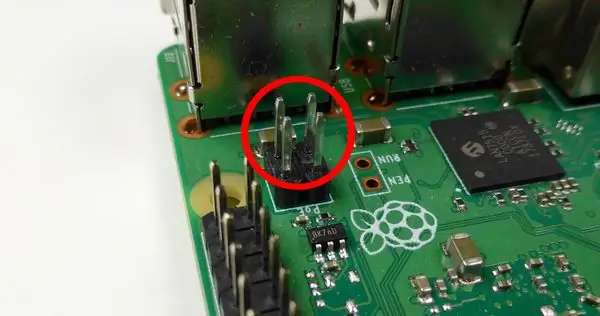

Om ons kamera aan te dryf, gebruik ons die POE (Power Over Ethernet), waarmee ons twee pare RJ45 -kabel kan gebruik om deur 'n voedingsspanning te gaan. Ons vermy dus twee kabels in plaas van een. En later verstaan u dat dit ons baie ruimte bespaar tydens die monteerfase.
Om dit te bereik, is dit noodsaaklik om 'n Raspberry Pi 3B +te gebruik, die enigste model wat op die 4 GPIO -pads toegerus is, sodat ons die kragtoevoer van die RJ45 -kabel maklik kan herstel. Die 4-pen aansluiting is onder die GPIO, aan die regterkant agter die USB-poorte.
Die spanning wat deur die POE verskaf word, is tussen 5V en 48V. Dit hang af van u kragtoevoer of u skakelaar as dit met POE ontwerp is. Om hierdie ongelykheid in ag te neem, gebruik ek 'n DC / DC -omskakelaar om die POE -spanning om te skakel in 'n 5V -spanning wat deur die GPIO's herinjekteer word.
Die omskakelaar is hier gebaseer op LM2596, wat 'n afwaartse omskakelaar is. En veral die model LM2596HVS (hoogspanning) wat tot 57V insette kan ondersteun. Die kaart is toegerus met 'n potensiometer om die uitsetspanning presies aan te pas.
Ek het hierdie module gebruik met 'n uitsetspanning wat op 5V gestel is. As die aanpassing klaar is, moet u die skroef van die potensiometer met 'n druppel naellak vasmaak. Al wat oorgebly het, is om die eenheid in 'n hitte-krimpbare skede vas te maak. Aan die ander kant is daar 'n POE -inspuiter wat 48V in die netwerkkabel inspuit.
Stap 5: Die saak


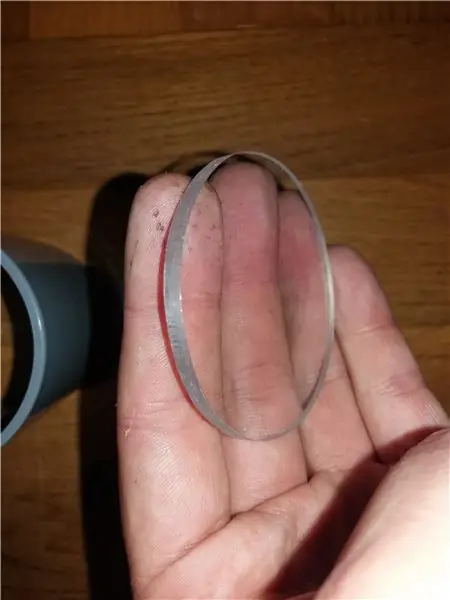
Vir die saak is ek deel van 'n PVC -pyp wat in DIY -winkels gevind word met 'n deursnee van 63 mm, wat ooreenstem met baie min dinge naby die breedte van die Raspberry Pi, koppeling en 'n waterdigte inspeksie -luik/valdeur.
Ons begin deur die plexiglas te sny om 'n skyfdeursnee van 63 mm te kry wat ons in die mou sal steek. Die skeier binne -in die mou sal as ondersteuning dien om die eenheid te plak.
Vir die pyp sny ek 'n gedeelte van 20 cm. Aan die een kant het ek 'n kerf gemaak om die aansluiting van die Raspberry Pi (prent 2) deur te steek. En vir die luik van die besoek, doen ek dieselfde om die Raspberry Pi terug te trek en terug te sit sodra hierdie een vassteek.
Stap 6: Meer sak




Die moeilikste is vir die saak; die suite is meer esteties as funksioneel. Ek het toe die grootte van die voorste mou verminder sodat dit nie in die sigveld van die kamera verskyn nie. Met 'n stuk pyp wat in die helfte gesny is, het ek 'n soort dop gemaak om die kamera se gesigsveld teen stof en water te beskerm. Binne-in is daar 'n stuk veervormige pyp waarmee ek die USB-kamera skoon aan die onderkant van die omhulsel kan vasdruk sodat dit nie beweeg nie. Die stel word swart geverf om dit meer diskreet te maak en 'n professionele voorkoms te gee.
Stap 7: Meer besonderhede



Al wat oorbly, is om sakke anti-humiditeitskorrels, 'n monteerarm, 'n waterdigte PG13-mondstuk by te voeg om die netwerkkabel te verby en om die geheel in swart te verf.
Stap 8: Konfigurasie van MotionEyeOs
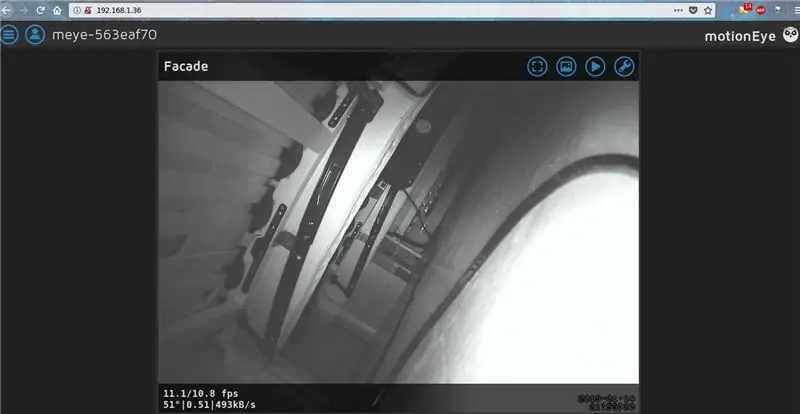
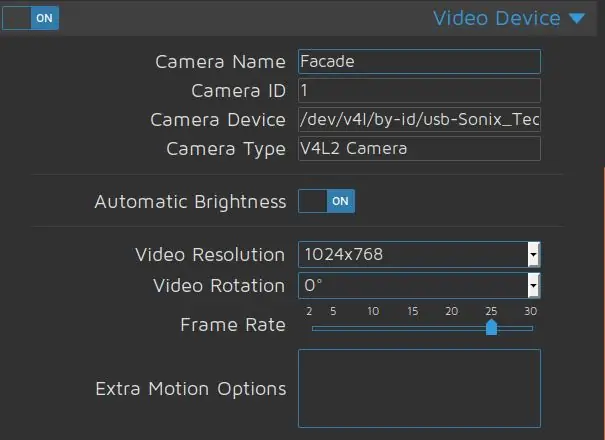

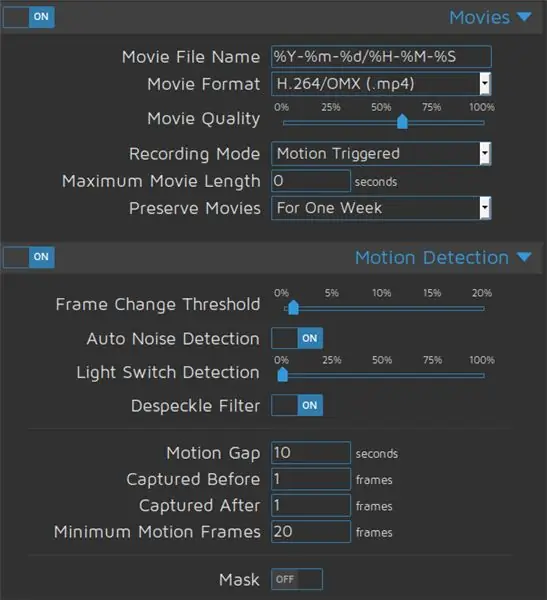
Soos ek hierbo gesê het, het ons met MotionEyeOs die vermoë om bewegingsopsporing te doen. Dit is te danke aan die Motion -sagteware, dit vergelyk die opeenvolgende beelde en bepaal die aantal verskillende pixels en afhangende van die drempel wat bewegingsopsporing veroorsaak.
Die opset is relatief eenvoudig om in die hand te neem. Ons begin met die stelselkonfigurasies, en voeg dan die kamera by, hier 'n USB -kamera. Die volgende instellings is op u gemak.
Vir my het ek bewegingsopsporing geaktiveer. Hierdie een sal verskeie dinge veroorsaak. Eerstens stuur u 'n geleentheid na Jeddom via die API. Dan neem hy die hele reeks op en stuur dit na my NAS.
Stap 9: Jeedom -opset
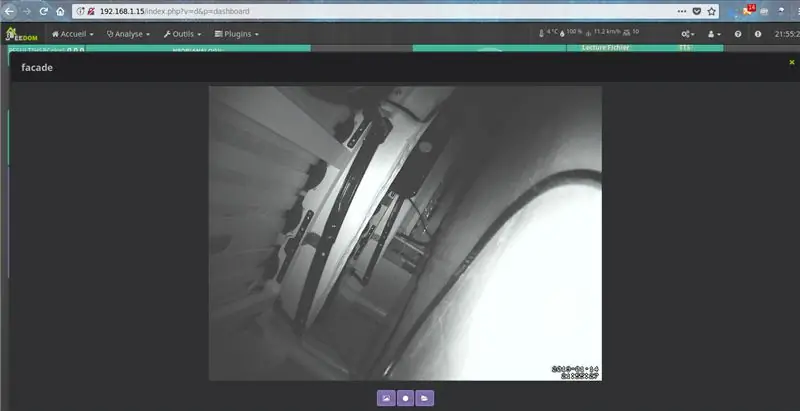
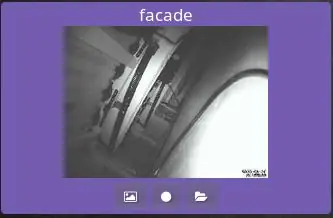
Die eenvoudigste deel, hier haal ons eenvoudig die RSTP -stroomstroom op om dit op die paneelbord te laat verskyn. Dit sal ook 'n geleentheid wees om die bewegingsopsporingsinligting op te haal, byvoorbeeld om 'n telegram of MMS met 'n foto te stuur.
Stap 10: Gevolgtrekking




Ons is hier met ons IP Surveillance Night Vision and Motion Detection Camera, almal open source gebaseer op ons geliefde Raspberry Pi.
Geniet dit nou, en as u van my instruksies hou, stem dan vir my in die wedstryd, dankie.


Eerste prys in die veilige en veilige uitdaging
Aanbeveel:
Professionele weerstasie met behulp van ESP8266 en ESP32 DIY: 9 stappe (met foto's)

Professionele weerstasie met behulp van ESP8266 en ESP32 DIY: LineaMeteoStazione is 'n volledige weerstasie wat met professionele sensors van Sensirion sowel as 'n Davis -instrumentkomponent (reënmeter, windmeter) verbind kan word
Q -Bot - die Open Source Rubik's Cube Solver: 7 stappe (met foto's)

Q -Bot - die Open Source Rubik's Cube Solver: Stel jou voor dat jy 'n roerige Rubik's Cube het, jy ken die legkaart uit die 80's wat almal het, maar niemand weet regtig hoe om dit op te los nie, en jy wil dit weer in sy oorspronklike patroon terugbring. Gelukkig is dit deesdae baie maklik om oplossingsinstruksies te vind
TinyDice: Professionele PCB's tuis met vinylsnyer: 10 stappe (met foto's)

TinyDice: Professionele PCB's tuis met vinielknipper: Hierdie instruksies bestaan uit 'n stap -vir -stap gids wat 'n metode beskryf om professionele PCB's tuis te vervaardig deur die gebruik van 'n vinylsnyer op 'n betroubare, eenvoudige en doeltreffende manier. Hierdie metode maak voorsiening vir die vervaardiging van
The 'Sup - 'n muis vir mense met Quadriplegia - lae koste en open source: 12 stappe (met foto's)

The 'Sup - 'n muis vir mense met Quadriplegia - lae koste en open source: In die lente van 2017 het die familie van my beste vriend my gevra of ek na Denver wil vlieg en hulle met 'n projek wil help. Hulle het 'n vriend, Allen, wat quadriplegia het as gevolg van 'n bergfietsongeluk. Ek en Felix (my vriend) het vinnig gaan kyk
Maak PCB's vir hobbyiste met professionele CAD -gereedskap deur 'ontwerpreëls' te verander: 15 stappe (met foto's)

Maak PCB's vir hobbyiste met professionele CAD -gereedskap deur die "ontwerpreëls" aan te pas: dit is aangenaam dat daar 'n paar professionele hulpmiddels vir die bordjies beskikbaar is. Hier is 'n paar wenke om dit te gebruik vir ITO -ontwerpborde wat nie 'n professionele vervaardiger benodig om dit werklik te maak nie
